如果您只查找一个特定数字,则汇总查询非常有用,但如果您希望汇总类似电子表格的摘要等信息,则可能需要考虑尝试使用交叉表查询.如果要重新构建摘要数据以便于阅读和理解,请考虑使用交叉表查询.
交叉表查询是选择查询的一种类型.运行交叉表查询时,结果将显示在数据表中.此数据表与其他类型的数据表具有不同的结构.
交叉表查询的结构可使其比显示的简单选择查询更易于阅读相同的数据,如下面的屏幕截图所示.
到目前为止,在Access中创建交叉表查询的最简单方法是简单使用Access附带的向导来创建交叉表查询.现在让我们转到查询组中的"创建"选项卡,然后单击查询向导.
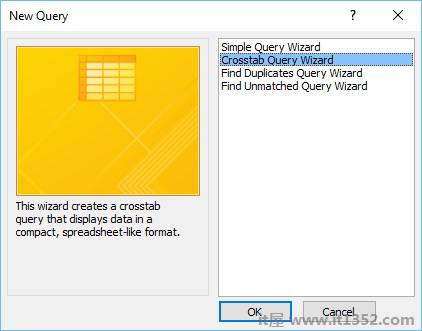
在上面的对话框中,您可以看到各种特殊查询.您可以创建一个简单的查询向导,就像我们迄今为止从设计视图中所做的那样.第二个是我们想要的 - 交叉表查询,它以紧凑的电子表格格式显示数据.现在,选择交叉表查询并单击"确定".
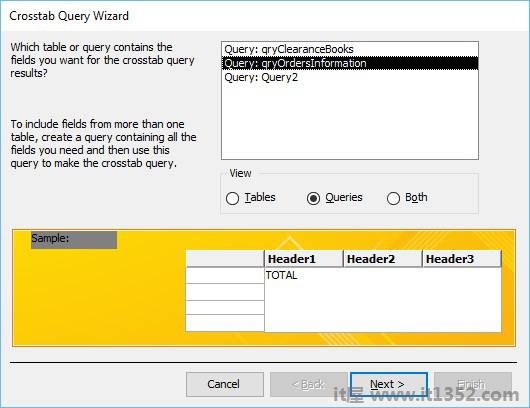
向导中的第一个屏幕将提示哪些表或查询包含您的交叉表查询结果所需的字段.单击查询单选按钮并选择 qryOrdersInformation - 这是我们之前创建的包含小计,销售税等的单击下一步 .
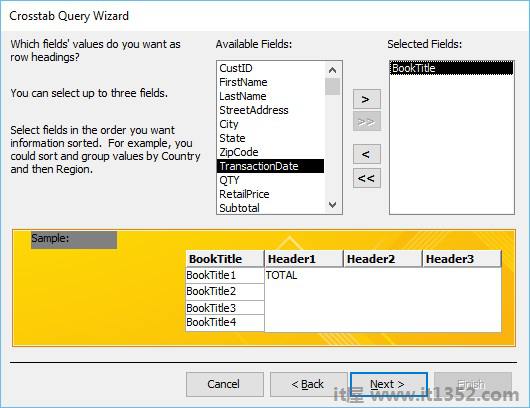
我们现在将查看可用字段那个查询.它将提示您输入所需的字段值作为行标题.让我们说我们想要一个简单的列表,列出我们所有不同的书名.现在选择书名标题字段并将其发送到您选择的字段区域,然后单击下一步.
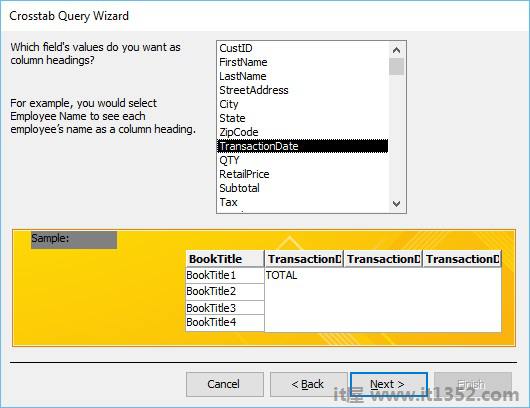
在上面的对话框中,问题是您想要用作列标题的内容,这实际上取决于您要评估的内容.我们假设您要查看按日期销售,选择 TransactionDate ,然后点击下一步.
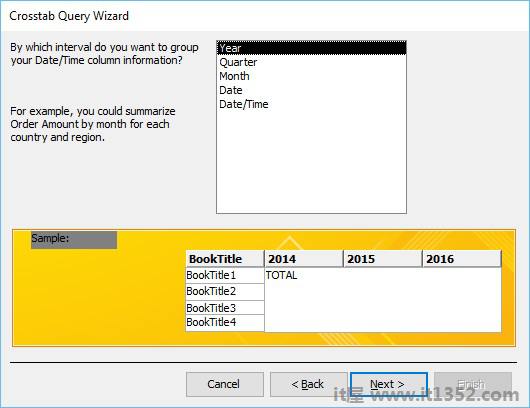
以上对话框中的问题是基于我们之前选择的字段的问题,因为我们选择了日期时间列.它询问我们是否要按特定间隔对日期时间列信息进行分组.选择年份选项,然后单击下一步.
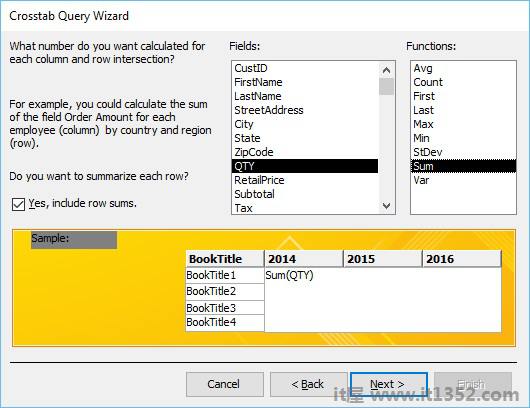
上面对话框屏幕中的下一个问题询问您要为行交叉点中的每列计算的数字.在这种情况下,我们可以通过从功能中选择数量(QTY)和Sum来计算出售书籍的数量,然后单击下一步.
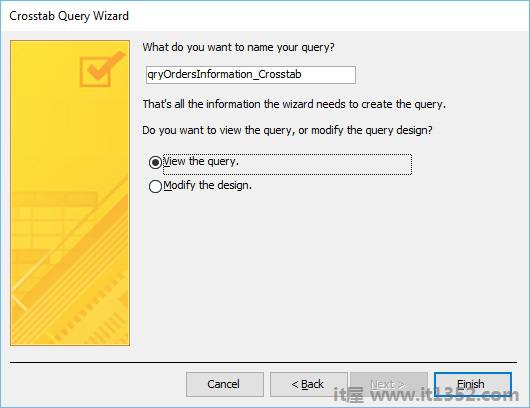
向导的最后一个屏幕将询问你想要什么命名您的查询,然后点击完成到查看该查询.
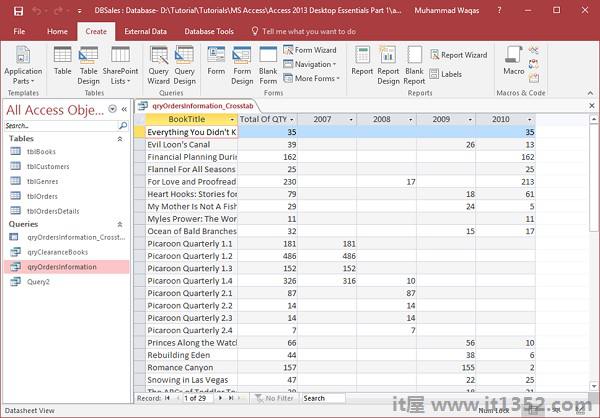
我们现在已经预订了书籍信息以及总销售额的信息,例如每次销售发生的时间.